- May -akda Abigail Brown [email protected].
- Public 2023-12-17 07:03.
- Huling binago 2025-01-24 12:27.
Mga Key Takeaway
- Maaari na ngayong ilipat, palitan ng pangalan, at awtomatikong mag-convert ng mga file ang Dropbox.
- Tukuyin lang ang mga panuntunan, pagkatapos ay i-drop ang mga item sa mga folder.
-
Maraming iba pang makapangyarihang tool para i-automate ang Dropbox.
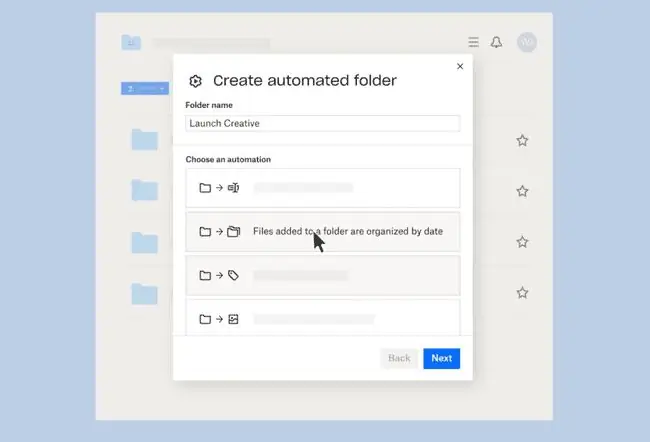
Awtomatikong aayusin ng Dropbox ang iyong mga folder para sa iyo, pagpapalit ng pangalan, paglilipat, at kahit na isasalin ang anumang ilalagay mo doon.
Maraming paraan para i-automate ang mga folder sa iyong Dropbox-pagkatapos ng lahat, ito ay isang folder lamang na puno ng mga file-ngunit ang pagkakaroon ng built-in na tool ay maaaring mag-alok ng ilang mga pakinabang sa mga tuntunin ng kaginhawahan, seguridad, at pagiging maaasahan. At maaari mo pa ring gamitin ang lahat ng mga third-party na tool na gusto mo. Kaya, bakit napakagandang ideya ang mga automated na folder, at ano ang magagawa ng mga ito para sa iyo?
"[Ang mga awtomatikong folder ay] isang napakadaling paraan upang pamahalaan ang anumang uri ng malaki, multi-file, multi-contributor na proyekto, " sinabi ni Devon Fata, CEO ng kumpanya ng web-developer na Pixoul, sa Lifewire sa pamamagitan ng email. "Ang pagse-set up ng isang mahusay na sistema ng organisasyon na gumagana para sa lahat ay isang patuloy na labanan sa anumang uri ng gawaing nakabatay sa proyekto, at maaari itong makatipid ng maraming oras sa mga lugar na iyon."
The End of Filing
Madalas na magulo ang mga folder. Nagta-dump kami ng mga file sa isang folder upang linisin, halimbawa, ang aming mga desktop, pagkatapos ay itinatapon namin ang ilan sa mga file na iyon sa isang subfolder upang linisin ang unang folder. Isipin kung kaya nilang ayusin ang mga file na iyon.
Maging ang mga sa atin na nag-iwas sa lahat ng bagay ay maaaring makinabang mula sa awtomatikong pag-file. At sa Dropbox, malapit na itong maging madali. Isang beses mo lang i-set up ang iyong mga panuntunan sa automation, pagkatapos ay gagawin ng Dropbox ang lahat ng gawain.
Halimbawa, maaari kang gumawa ng panuntunan na awtomatikong inilalagay ang iyong mga file sa mga folder batay sa petsa. Mag-drop ng isang bungkos ng mga file sa iyong Dropbox, at lilikha ito ng mga folder para sa Enero, Pebrero, at iba pa, at i-tuck ang iyong mga file sa mga ito. Ang mga hinaharap na file na idinagdag sa pangunahing folder ay awtomatikong ililipat sa mga subfolder na ito. Ito ay perpekto para sa pag-iingat ng mga resibo para sa iyong mga buwis, halimbawa.
Maganda iyon at medyo makapangyarihan na, ngunit lalo itong gumaganda. Ang Dropbox ay maaaring awtomatikong palitan ang pangalan ng mga file at mga larawan, masyadong, marahil ay batay sa petsa na sila ay nilikha/kinuha. Maaari din nitong i-tag ang iyong mga file at i-convert pa ang mga ito sa iba pang mga format. Halimbawa, maaari kang magkaroon ng isang folder na nagko-convert ng anuman sa isang PDF o isa na awtomatikong nag-unzip ng mga zip file.
Ang magandang bahagi ay ang mga pagkilos na ito ay na-trigger sa pamamagitan ng paglipat ng mga file sa mga folder, na maaaring gawin sa anumang nakakonektang device.
Mga Alternatibo
Dropbox folder automation ay darating sa lahat, ngunit ito ay kasalukuyang inilalabas lamang sa mga customer ng negosyo. Gayunpaman, marami pang mas mahusay na opsyon para sa pag-automate ng iyong mga Dropbox folder-o anumang iba pang folder.
May dalawang pangunahing kategorya para sa pag-automate ng mga folder. Ang isa ay isang web-based na serbisyo tulad ng Zapier o IFTTT (If This Then That). Ang isa pa ay isang tool na lokal na tumatakbo sa iyong computer, tulad ng napakahusay na Hazel para sa Mac. Pagkatapos ay mayroong higit pang mga serbisyong may isang layunin tulad ng Cloud Convert, na susubaybayan ang isang Dropbox folder at iko-convert ang anumang idaragdag mo. Ito ay malakas at madaling gamitin.
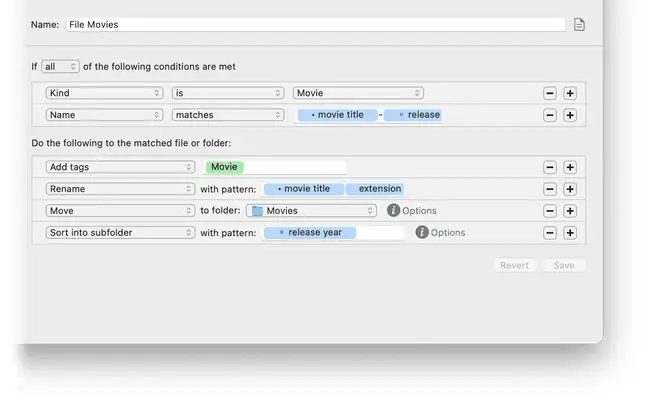
Ang bentahe ng isang web-based na tool ay maaari itong kumonekta sa iba pang mga serbisyo sa web. Ang IFTTT ay maaaring gumawa ng ilang mga ligaw na bagay. Maaari mong, halimbawa, magpa-flash ng pula ang iyong smart lightbulb sa tuwing may bagong artikulong naka-post dito sa Lifewire News. Nag-aalok ang Zapier ng mas malalim-bagama't mas kumplikado sa pag-set up-mga automation na naghuhukay sa iyong Gmail, Slack, Twitter, Trello, at higit pa.
Ang downside ng mga online na tool na ito ay ang iyong pribadong data ay kailangang umalis sa iyong computer para magawa nila ang kanilang bagay. Sa kabilang banda, karamihan sa data na iyon ay nasa cloud na.
Lokal
Kung gusto mong maging seryoso tungkol sa automation sa iyong computer, maraming tool. Sa Mac at iOS, maaari mong gamitin ang built-in na Shortcuts app, na may kasamang gallery ng mga pre-made automation. Gumagana rin ang ilan sa mga ito sa Dropbox.
Para sa pag-automate ng mga folder, subukan ang Hazel. Sinusubaybayan nito ang mga folder para sa mga bagong file at kumikilos ito.
Isang panuntunan ng Hazel na ginagamit ko ang relo sa aking desktop para sa mga larawan. Nire-resize nito ang mga screenshot sa 2, 000 pixels ang lapad, kaya magagamit ko ang mga ito para sa mga online na artikulo tulad ng isang ito. Ang isa pang panuntunan ay kumukuha ng mga larawan sa webp at ginagawa itong mga JPG. Mayroon din akong panuntunan na kumukopya ng mga kanta sa app na dating kilala bilang iTunes.
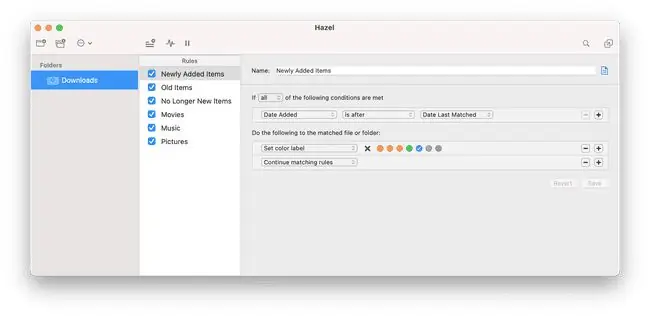
Ang Hazel ay nag-aalok ng sarili nitong hanay ng mga built-in na pagkilos, ngunit magagamit mo rin ito para magpatakbo ng Mga Shortcut, AppleScript, Automator na pagkilos, at kahit na magsulat ng sarili mong mga script sa programming language na iyong pinili. Ang modularity na ito ay ginagawang parehong napakadaling magsimula ngunit walang limitasyon din sa potensyal nito. At, siyempre, maaari itong kumilos sa anumang folder sa iyong Dropbox.
Ang bagong built-in na automation ng Dropbox ay mukhang mahusay at sumasaklaw sa mga pangunahing kaalaman, ngunit sana, ito ay mag-udyok din ng interes sa mas makapangyarihang mga automation. Dahil ano ang silbi ng computer kung hindi nito kayang asikasuhin ang lahat ng abalang trabaho para sa iyo?






